التجميع على جهاز Azure Stack Edge Pro GPU
ينطبق على:  Azure Stack Edge Pro - GPU
Azure Stack Edge Pro - GPU Azure Stack Edge Pro 2
Azure Stack Edge Pro 2
توفر هذه المقالة نظرة عامة موجزة على التجميع على جهاز Azure Stack Edge.
حول تجاوز الفشل للمجموعات
يمكن إعداد Azure Stack Edge كجهاز مستقل واحد أو نظام مجموعة من عقدتين. يتكون نظام المجموعة المكون من عقدتين من جهازين مستقلين من أجهزة Azure Stack Edge المتصلة بواسطة الكبلات المادية والبرامج. توفر هذه العقد عند عمل نظام المجموعة معا كما هو الحال في نظام مجموعة تجاوز الفشل في Windows توفرا عاليا للتطبيقات والخدمات التي تعمل على نظام المجموعة.
إذا فشلت إحدى العقد المجمعة، تبدأ العقدة الأخرى في توفير الخدمة (تعرف العملية باسم تجاوز الفشل). كما تتم مراقبة الأدوار المجمعة بشكل استباقي للتأكد من أنها تعمل بشكل صحيح. إذا لم تكن تعمل، يتم إعادة تشغيلها أو نقلها إلى العقدة الثانية.
يستخدم Azure Stack Edge نظام مجموعة تجاوز الفشل ل Windows Server لنظام المجموعة المكون من عقدتين. لمزيد من المعلومات، راجع تجاوز الفشل للمجموعات في Windows Server.
حصة نظام المجموعة والشاهد
يتم الحفاظ على الحصة دائما على نظام مجموعة Azure Stack Edge للبقاء متصلا بالإنترنت في حالة حدوث فشل. إذا فشلت إحدى العقد، يجب أن تتحقق غالبية العقد الباقية من أن نظام المجموعة يظل متصلا. مفهوم الأغلبية موجود فقط للمجموعات التي لها عدد فردي من العقد. لمزيد من المعلومات حول حصة نظام المجموعة، راجع فهم الحصة.
بالنسبة إلى نظام مجموعة Azure Stack Edge مع عقدتين، إذا فشلت عقدة، يوفر مراقب نظام المجموعة التصويت الثالث بحيث يظل نظام المجموعة متصلا (حيث يترك نظام المجموعة مع اثنين من أصل ثلاثة أصوات - أغلبية). مطلوب مراقب نظام المجموعة على نظام مجموعة Azure Stack Edge. يمكنك إعداد الشاهد في السحابة أو في مشاركة ملفات محلية باستخدام واجهة المستخدم المحلية لجهازك.
- لمزيد من المعلومات حول مراقب نظام المجموعة، راجع مراقب نظام المجموعة على Azure Stack Edge.
- لمزيد من المعلومات حول المراقب في السحابة، راجع تكوين مراقب السحابة.
- للحصول على خطوات مفصلة لنشر مراقب سحابة، راجع نشر مراقب السحابة لمجموعة تجاوز الفشل.
نظام مجموعة البنية الأساسية
يوفر نظام مجموعة البنية الأساسية على جهازك تخزينا مستمرا ويظهر في الرسم التخطيطي التالي:
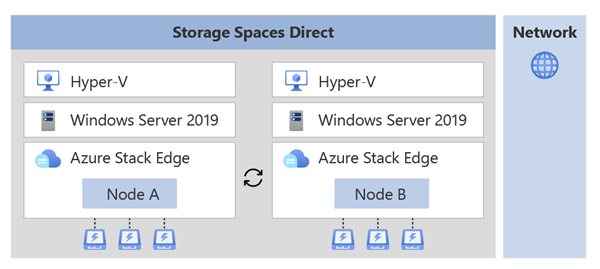
يتكون نظام مجموعة البنية الأساسية من عقدتين مستقلتين تشغلان نظام تشغيل Windows Server مع طبقة Hyper-V. تحتوي العقد على أقراص فعلية لواجهات التخزين والشبكة المتصلة بالخلف أو مع مفاتيح التبديل.
يتم استخدام الأقراص عبر العقدتين لإنشاء تجمع تخزين منطقي. توفر مساحات التخزين مباشرة على هذا التجمع النسخ المتطابق والتماثل للمجموعة.
يمكنك نشر أحمال عمل التطبيق الخاص بك أعلى نظام مجموعة البنية الأساسية.
يمكن نشر أحمال العمل غير الحاوية مثل الأجهزة الظاهرية مباشرة أعلى نظام مجموعة البنية الأساسية.
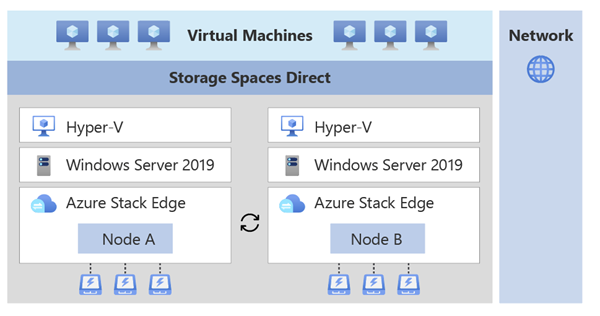
تستخدم أحمال العمل الحاوية Kubernetes لنشر وإدارة حمل العمل. يتم نشر مجموعة Kubernetes التي تتكون من جهاز ظاهري رئيسي واثنين من الأجهزة الظاهرية العاملة (واحدة لكل عقدة) أعلى مجموعة البنية الأساسية.
يسمح نظام مجموعة Kubernetes بتنسيق التطبيق بينما يوفر نظام مجموعة البنية الأساسية تخزينا مستمرا.
تخطيطات الشبكة المدعومة
استنادا إلى حالة الاستخدام وأحمال العمل، يمكنك تحديد كيفية توصيل عقدتي جهاز Azure Stack Edge. ستختلف طبولوجيا الشبكة اعتمادا على ما إذا كنت تستخدم جهاز Azure Stack Edge Pro GPU أو جهاز Azure Stack Edge Pro 2.
على مستوى عال، يتم وصف طبولوجيا الشبكة المدعومة لكل نوع من أنواع الأجهزة هنا.
على عقدة جهاز Azure Stack Edge Pro GPU:
- يستخدم المنفذ 2 لإدارة حركة المرور.
- يتم استخدام المنفذ 3 والمنفذ 4 للتخزين وحركة مرور نظام المجموعة. تتضمن نسبة استخدام الشبكة هذه المطلوبة لعكس التخزين وحركة مرور رسالة كشف أخطاء الاتصال لمجموعة Azure Stack Edge المطلوبة لكي تكون المجموعة متصلة بالإنترنت.
تتوفر طبولوجيا الشبكة التالية:
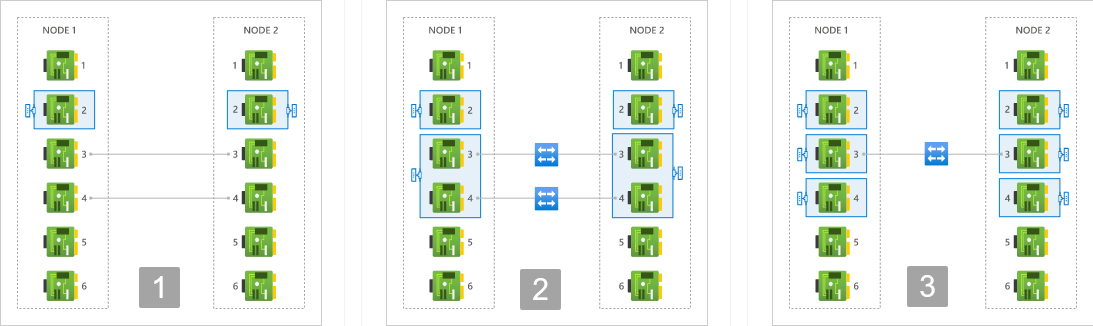
الخيار 1 - بدون تبديل - استخدم هذا الخيار عندما لا يكون لديك مفاتيح تبديل عالية السرعة متوفرة في البيئة للتخزين وحركة مرور نظام المجموعة.
في هذا الخيار، يتم توصيل المنفذ 3 والمنفذ 4 من الخلف إلى الخلف دون تبديل. هذه المنافذ مخصصة للتخزين وحركة مرور مجموعة Azure Stack Edge ولا تتوفر لحركة مرور حمل العمل. اختياريا يمكنك أيضا توفير عناوين IP لهذه المنافذ.
الخيار 2 - استخدام رموز التبديل وفريق NIC - استخدم هذا الخيار عندما يكون لديك مفاتيح تبديل عالية السرعة متاحة للاستخدام مع عقد الجهاز للتخزين وحركة مرور نظام المجموعة.
يتم توصيل كل منفذ من المنفذين 3 و4 من العقدتين لجهازك عبر مفتاح خارجي. يتم تجميع المنفذ 3 والمنفذ 4 على كل عقدة ويتم إنشاء مفتاح ظاهري وإنشاء اثنين من NIC الظاهرية التي تسمح بالتكرار على مستوى المنفذ للتخزين وحركة مرور نظام المجموعة. يمكن استخدام هذه المنافذ لحركة مرور حمل العمل أيضا.
الخيار 3 - استخدام مفاتيح التبديل بدون فريق NIC - استخدم هذا الخيار عندما تحتاج إلى منفذ مخصص إضافي لحركة مرور حمل العمل والتكرار على مستوى المنفذ غير مطلوب لحركة مرور التخزين والمجموعة.
المنفذ 3 على كل عقدة متصل عبر مفتاح خارجي. إذا فشل المنفذ 3، فقد تكون المجموعة غير متصلة. يتم إنشاء مفاتيح ظاهرية منفصلة على المنفذ 3 والمنفذ 4.
لمزيد من المعلومات، راجع كيفية اختيار مخطط شبكة لعقدة جهازك.
توزيع نظام المجموعة
قبل تكوين التجميع على جهازك، يجب توصيل الأجهزة كبل وفقا لأحد طبولوجيا الشبكة المدعومة التي تنوي تكوينها. لنشر مجموعة بنية أساسية مكونة من عقدتين على أجهزة Azure Stack Edge، اتبع الخطوات عالية المستوى التالية:
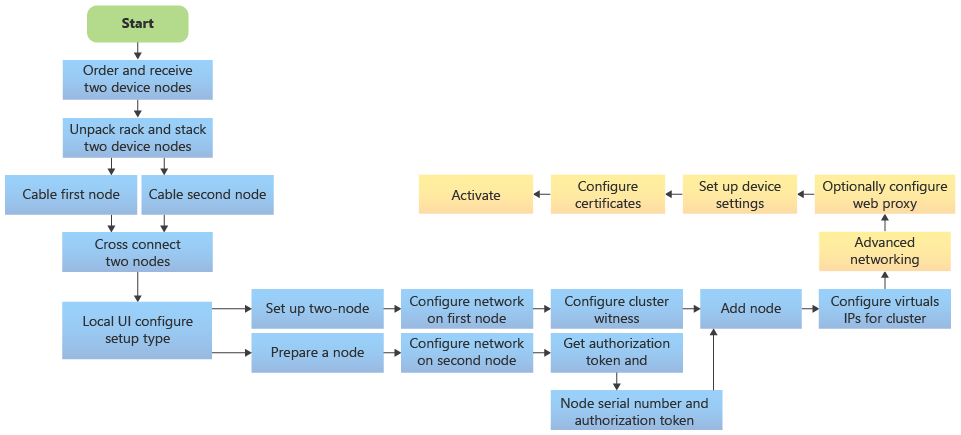
- طلب جهازين مستقلين من أجهزة Azure Stack Edge. لمزيد من المعلومات، راجع طلب جهاز Azure Stack Edge.
- قم بكابلات كل عقدة بشكل مستقل كما تفعل لجهاز عقدة واحدة. استنادا إلى أحمال العمل التي تنوي توزيعها، قم بتوصيل واجهات الشبكة عبر هذه الأجهزة عبر الكبلات، وبمفتاح التبديل أو بدونه. للحصول على إرشادات مفصلة، راجع كبل جهاز نظام المجموعة المكون من عقدتين.
- بدء إنشاء نظام المجموعة على العقدة الأولى. اختر مخطط الشبكة الذي يتوافق مع الكابلات عبر العقدتين. سيقوم المخطط المختار بإملاء نسبة استخدام الشبكة التخزين والتجمع بين العقد. راجع الخطوات التفصيلية في تكوين الشبكة ووكيل الويب على جهازك.
- إعداد العقدة الثانية. تكوين الشبكة على العقدة الثانية بنفس الطريقة التي قمت بتكوينها على العقدة الأولى. تأكد من تطابق إعدادات المنفذ بين نفس اسم المنفذ على كل جهاز. احصل على رمز المصادقة المميز على هذه العقدة.
- استخدم رمز المصادقة المميز من العقدة المعدة وضم هذه العقدة إلى العقدة الأولى لتشكيل نظام مجموعة.
- إعداد مراقب سحابة باستخدام حساب Azure Storage أو شاهد محلي على مشاركة ملفات SMB.
- قم بتعيين IP ظاهري لتوفير نقطة نهاية لخدمات Azure Consistent أو عند استخدام NFS.
- تعيين أهداف الحوسبة أو الإدارة إلى المحولات الظاهرية التي تم إنشاؤها على واجهات الشبكة. يمكنك أيضا تكوين عناوين IP لعقدة Kubernetes و IPs خدمة Kubernetes هنا لواجهة الشبكة الممكنة للحساب.
- تكوين وكيل الويب اختياريا، وإعداد إعدادات الجهاز، وتكوين الشهادات، ثم أخيرا، تنشيط الجهاز.
لمزيد من المعلومات، راجع البرامج التعليمية لتوزيع الجهاز المكون من عقدتين بدءا من قائمة التحقق من الحصول على تكوين التوزيع.
تجميع أحمال العمل
على نظام المجموعة المكون من عقدتين، يمكنك نشر أحمال العمل غير الحاوية أو أحمال العمل الحاوية.
أحمال العمل غير الحاوية مثل الأجهزة الظاهرية: سيضمن نظام المجموعة المكون من عقدتين توفرا عاليا للأجهزة الظاهرية التي يتم نشرها على نظام مجموعة الجهاز. الترحيل المباشر للأجهزة الظاهرية غير مدعوم.
أحمال العمل الحاوية مثل Kubernetes أو IoT Edge: تتكون مجموعة Kubernetes المنشورة أعلى مجموعة الجهاز من جهاز ظاهري رئيسي واحد ل Kubernetes وجهازين ظاهريين لعامل Kubernetes. تحتوي كل عقدة Kubernetes على جهاز ظاهري عامل مثبت على كل عقدة Azure Stack Edge. ينتج عن تجاوز الفشل تجاوز فشل الجهاز الظاهري الرئيسي ل Kubernetes (إذا لزم الأمر) وإعادة التوازن المستندة إلى Kubernetes للجرابات على الجهاز الظاهري للعامل الباقي على قيد الحياة.
لمزيد من المعلومات، راجع Kubernetes على جهاز Azure Stack Edge متفاوت المسافات.
إدارة نظام المجموعة Cluster management
يمكنك إدارة مجموعة Azure Stack Edge عبر واجهة PowerShell للجهاز، أو من خلال واجهة المستخدم المحلية. بعض مهام الإدارة النموذجية هي:
- التراجع عن إعداد العقدة
- تكوين مراقب السحابة
- إعداد شاهد محلي
- تكوين إعدادات IP الظاهرية
- إزالة نظام المجموعة
تحديثات نظام المجموعة
ستقوم ترقية الجهاز المجمع المكون من عقدتين أولا بتطبيق تحديثات الجهاز متبوعة بتحديثات نظام مجموعة Kubernetes. تضمن التحديثات المتداولة لعقد الجهاز الحد الأدنى من وقت تعطل أحمال العمل.
عند تطبيق هذه التحديثات عبر مدخل Microsoft Azure، يجب عليك فقط بدء العملية على عقدة واحدة وتحديث كل من العقدتين. للحصول على إرشادات خطوة بخطوة، راجع تطبيق التحديثات على جهاز Azure Stack Edge المكون من عقدتين.
الفوترة
إذا قمت بنشر نظام مجموعة من عقدتين في Azure Stack Edge، تتم فوترة كل عقدة بشكل منفصل. لمزيد من المعلومات، راجع صفحة التسعير ل Azure Stack Edge.